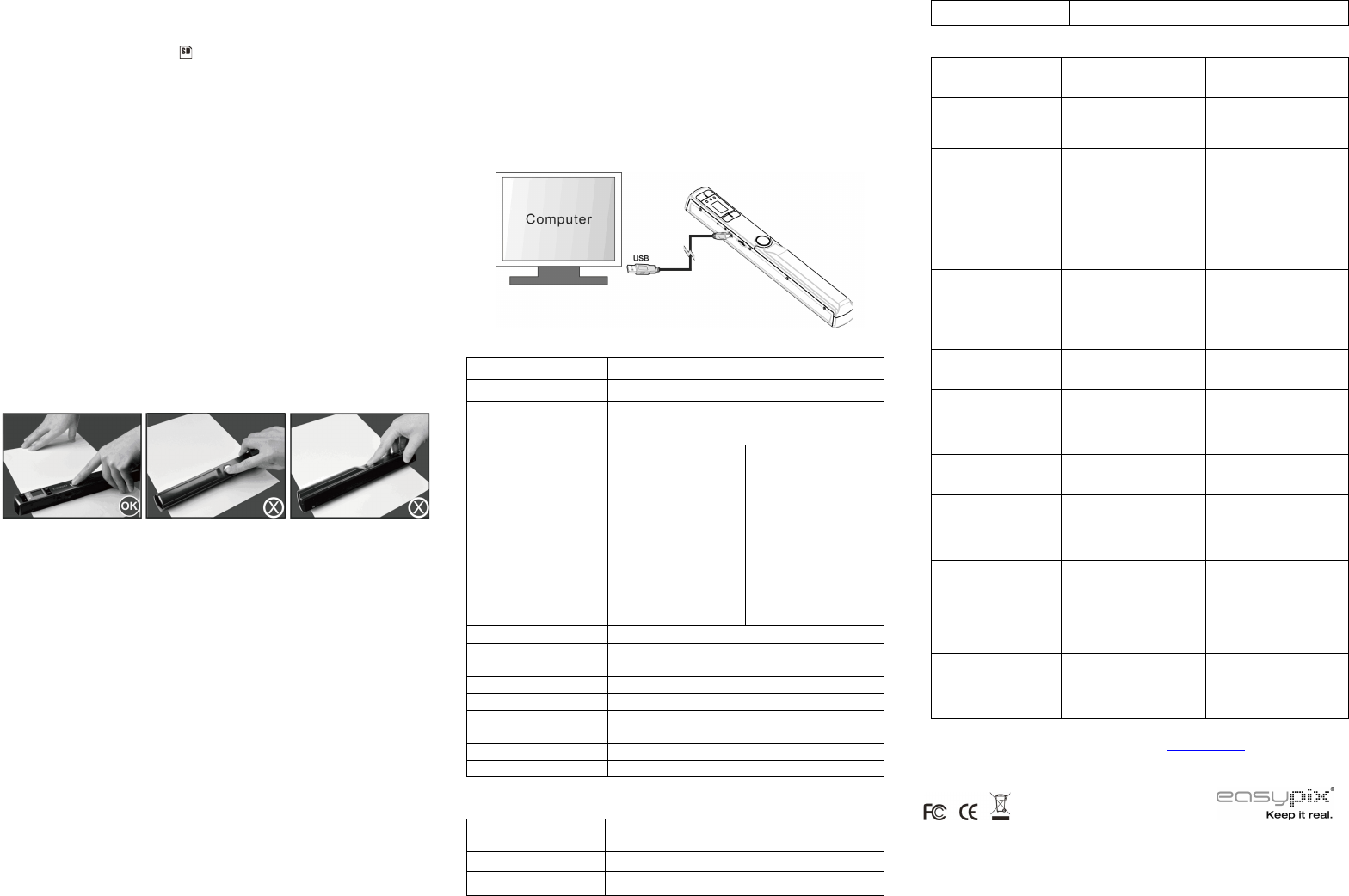branca no papel fornecido para Calibração da Balança Branca.
3. Pressione e segure o botão [COR/MONO]. Enquanto segura o botão [COR/MONO],
pressione o botão [POWER] (ENERGIA) e, em seguida, solte os dois botões para entrar no
modo autocalibrarão. O símbolo SD vai piscar mas depois pára. A luz LED “VERDE” e
“VERMELHA” vão ligar-se.
4. Não mova o scanner. Espere até que o LED“VERMELHO” se desligue. O LED “VERDE”
mantém-se ligado.
5. Com a luz LED “VERDE” ligada, inicie a digitalização do papel branco deslizando o scanner
através do papel até que a luz LED “VERDE” se desligue. (Deslize o scanner para trás, se
necessário).
6. Pressione e segure o botão [POWER] (ENERGIA) para desligar o scanner. A calibração está
completa.
5.9 Digitalizando um documento
Nota: Para digitalizar, certifique-se que o scanner não está conectado ao computador e não está
no modo WiFi.
1. Ligue o scanner pressionando o botão [Power(Energia)/Scan] durante 2 segundos.
2. Segure o documento firmemente com a mão sobre uma superfície plana.
3. Coloque o scanner sobre a borda do papel para assegurar que todo o documento pode ser
digitalizado. Assegure-se em manter uma área de digitalização entre os indicadores de
largura da digitalização marcados no lado do scanner.
4. Segure o scanner em local plano contra o material e então pressione o botão [SCAN]
(Digitalizar) uma vez.
5. Deslize o scanner lentamente, mantendo a sua mão estável para obter a melhor qualidade
de imagem.
6. Pressione o botão [SCAN] de novo para parar a digitalização.
6. Usando a função Wi-Fi
6.1 Permitir a função Wi-Fi
Ver e transferir arquivos a partir do scanner para o seu computador, laptop, aparelhos “smart” e
tablets via modo Wi-F.
1. Ligue o scanner e deslize o interruptor de Wi-Fi ON (Ligado). “口口口口” irá aparecer no
status do LCD.
2. Aguarde cerca de 30 segundos para que o Wi-Fi se ligue. A luz do LED “AZUL” vai piscar a
cada 3 segundos logo que o modo Wi-Fi está disponível e pronto a ser ligado.
Nota: O uso da função Wi-Fi vai reduzir mais rapidamente a vida útil da bateria. Desligue “OFF” o
modo Wi-Fi quando não estiver em uso para poupar a bateria. No modo Wi-Fi, Não é possível
usar o scanner para digitalizar arquivo e não pode completar o modo de calibração naturalmente.
6.2 Visualizar ficheiros do Browser da Internet via Wi-Fi
1. Ligar o modo Wi-Fi no seu scanner.
2. Ir para configuração de rede no seu computador / dispositivo “smart” para permitir
configuração Wi-Fi.
3. Procurar a rede “WIFISCAN-xxxxxx”
4. Introduzir a palavra passe “123456789” para conectar ao scanner.
5. Abrir o Internet browser e o input “10.10.1.1” na barra de endereços para entrar na
navegação da página para visualizar e baixar arquivos.
6. Na página de navegação, clicar para escolher o botão ficheiro para carregar o arquivo no
scanner.
Nota: Devido à memória limitada, grandes ficheiros PDF poderão dar erro na exibição correcta
do ficheiro. Por favor conecte ao seu computador via cabo USB para visualizar os seus ficheiros.
7. Ligação USB com o Computador
1. Conecte o seu scanner ao seu computador e depois ligue o seu scanner.
2. O seu computador vai reconhecer o scanner como “Disco Removível”, o símbolo”口口口口”
será apresentado no status do LCD. Clicar em “Abrir pasta para mostrar arquivos” para ver,
importar, copiar, mover ou apagar ficheiros digitalizados.
Nota: Se a Janela Dispositivo Removível não aparecer automaticamente, vá ao seu “ O Meu
Computador” e localizar o dispositivo como Armazenamento Removível. Antes de conectar
o seu scanner ao computador,por favor confirmar se o scanner não está no modo Wi-Fi.
8. Especificação